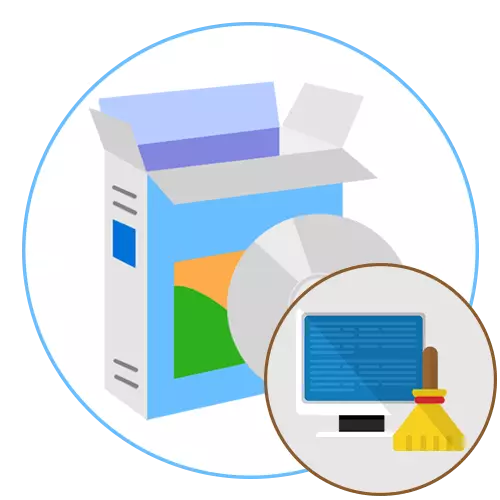
PCのアクティブな作業中に、さまざまな一時ファイルやオブジェクトが作成され、将来的には通常のユーザーには役立ちません。さらに、異なるソフトウェアは、便利な機能を担当しないレジストリキーを作成できます。これは、一定期間後にコンピュータを遅くしたり、ハードディスクのスペースが少なくなったりしたりするようにします。特にこの状況は、まだPCに従う方法を知らない初心者のユーザーで起こります。その後、特別なツールがレスキューにやってくるため、システムを文字通りワンクリックに清掃することができます。今日のそのような解決策についてのものです。自分のために最良の選択肢を選択するために受信した情報から自分自身を和らげます。
ccleaner.
最初の例として、ccleanerという名前のフリーソフトウェアを検討してください。少なくとも一度PCの最適化を求めた場合は、このソフトウェアについて正確に聞いた。その機能は、ブラウザの履歴を削除して完全なアンインストールアプリケーションで終了するのが範囲のさまざまなアクションを実行することを可能にする多機能性です。ゴミからの清掃に関しては、この作業はいくつかの選択肢を訴えることができます。 1つ目は、1つのボタンのみを押すことによって実行される単純なクリーニングです。このCCLEANER操作中に、不要なファイルとあなたの行動を追跡する可能性のあるツールを検索します。完了すると、概要を受け取り、推奨されるすべての項目を削除できます。
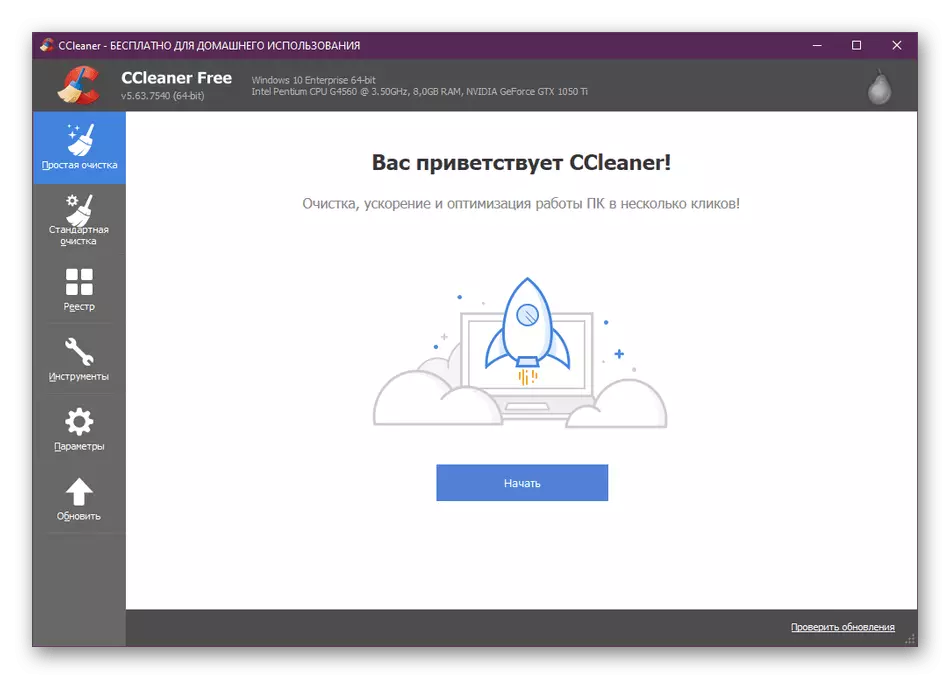
Ccleanerとより高度なツールにあります。その中で、あなたは独立して必要なアイテムの近くにダニを設置しているので、将来的にはスキャン時に関与していました。これには、ブラウザとの対話(キャッシュ、クッキー、ダウンロード履歴、訪問の削除)、一時ファイル、クリップボード、バスケットの内容、メモリダンプ、Windowsログファイル、およびショートカットの削除が含まれます。目的のパラメータをマークしたら、分析を実行します。その後、独立して決定したオブジェクトのどれを掃除しても去ることができます。レジストリキーを消去するのは別のセクションにあります。他のすべてのもの、Ccleanerを使用すると、このコンポーネントによって見つかるエラーを修正できます。ドライブ上の場所のリリースに興味がある場合は、重複したファイルの検索のためのツールに注意してください。「プログラムの削除」と「ディスク分析」。
高度なシステムケア。
Advanced SystemCareは、ただ1回クリックするだけでPCクリーニングを実行できるプログラムの1つです。ただし、ここでは追加のオプションがあります。必要なチェックボックスに注目して、どのデータを分析および削除する必要があるかを独自に決定します。これには、レジストリエラー、ガベージファイル、不要なラベル、ブラウザの問題が含まれます。私はプライバシーの問題を言及し、排除したいと思います。高度なシステムキャアは、どの側面が個人データ保護の観点から脅威を創造するかを認識します。あなたは重要な情報の不快な漏洩から自分自身を守るために勧告を聴くことができます。
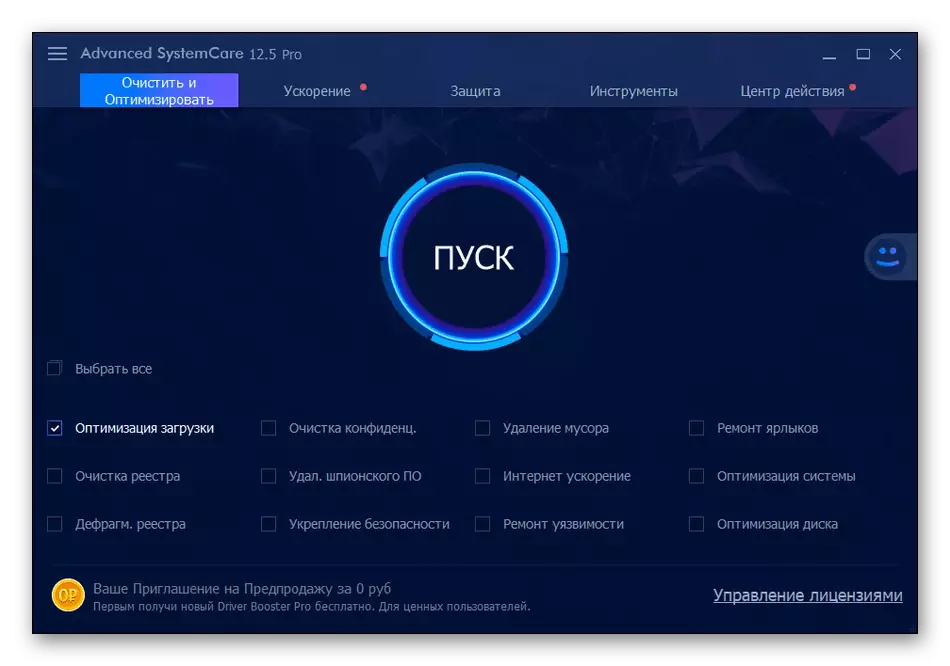
Advanced SystemCareのより多くのクリエイターは、コンピュータの速度に焦点を当てました。 「加速度」という特別なセクションがあります。このパラメータをすばやく設定できますが、補助ツールもあります。これは、ハードディスクのRAMとデフラグの解除を指します。必要に応じて、実際にスキャン結果を確認するためにリアルタイムシステム監視機能を有効にしてください。負荷が本当に落ちると、定期的にそのような加速を生み出すことは理にかなっています。公式ウェブサイトで無料で利用可能な高度なSystemCareをダウンロードする。私達はまた有料のプレミアム版に慣れることをお勧めします。それは現像者自身が書いたことのある特定の利点を持っています。
コンピュータアクセラレータ
コンピュータアクセラレータは、できるだけ2つの以前にレビューされた担当者にできるだけ近い有料ソフトウェアです。ここでは、「クリーニング」という主要なセクションがあり、そこでは独自にスキャン設定を選択して実行します。 CCLEANERの場合と同様に、使用可能なオプションには、システムファイルとブラウザのクリーニングが含まれます。レジストリキーとの対話も別のカテゴリで実行されます。ここで、拡張機能を修正し、欠落しているDLLの検索、欠落アプリケーションの削除、およびインストーラエラーを解決することができます。コンピュータアクセラレータの可能な限り簡単で、ルシャードインタフェースも存在するため、開始ユーザは管理の原理で迅速に理解します。
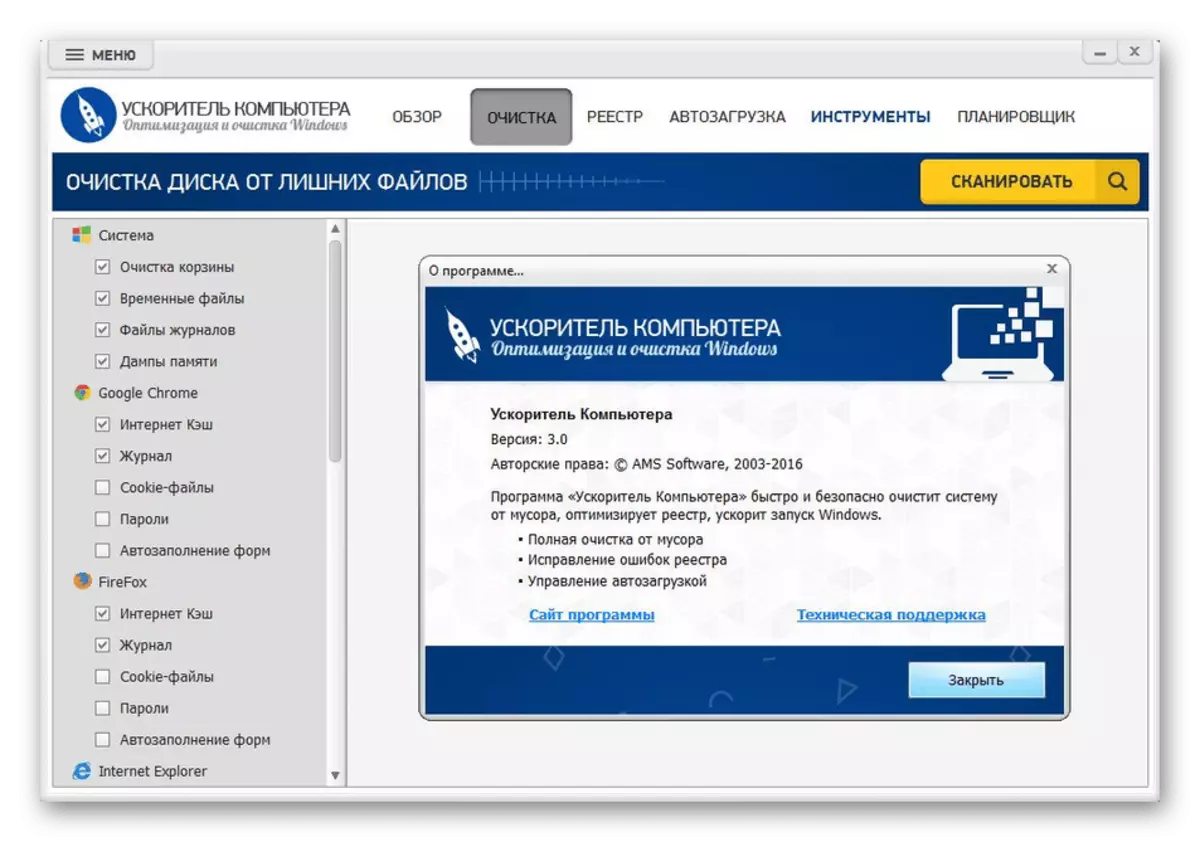
接続されているドライブ上の場所を解放するには、「ファイルの重複検索」と「大きなファイルの検索」が使用されます。スキャンが完了すると、あなたはあなた自身がこれらのオブジェクトのどちらを残すべきか、そして保存する必要がなくなります。さらに、プログラムのディスインストールはコンピュータアクセラレータを介して実行されます。しかし、それ自身のマイナスもあります - 残余ファイルの削除は自動的に生成されず、プログラムに関連する多くの無関係なレジストリエントリもあります。ご希望の場合は、テキストファイルとしての情報やロードモニタをプロセッサとメモリにリアルタイムで取得できます。
カランビスクリーナー
私たちのレビューの以下のプログラムはCarambis Cleanerと呼ばれています。その本質はまた、ゴミの存在のためのシステムの迅速な走査にあります。メインメニューでは、カラムビスクリーナーを1つのボタンでのみ押すと、すぐにチェックを開始できます。最後に、あなたが自由にどれだけのスペースを解放するか、クリーニングすることができます。このソフトウェアのインターフェースは完全に削除されているため、理解に問題がないはずです。パーティション間を移動して、Carambis Cleanerで利用可能なすべてのオプションを実行します。
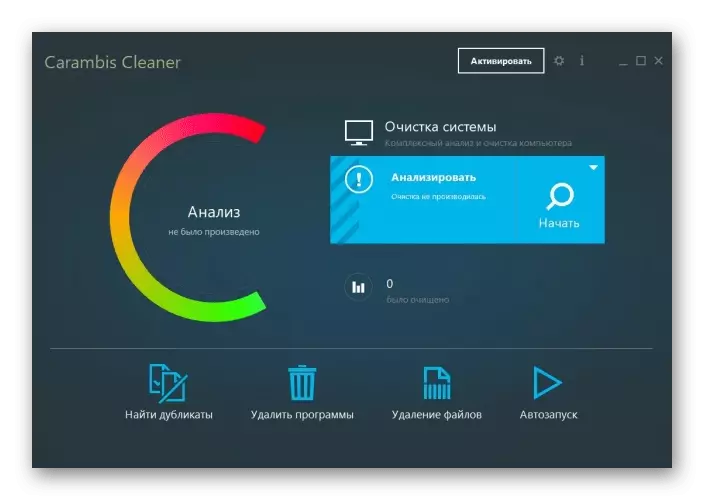
私たちはツールについて別々に話したいです。これが私たちがすでに上記で述べたすべての標準的な機能です。ファイルの重複ツールを使用して、結果を変化の形式、内容または日付の形式で並べ替えることができます。ソフトウェアの削除は、レジストリキーの追加のクリーニングで行われます。唯一の新機能は、その他の回復の可能性なしにファイルを削除することです。関連するカテゴリにディレクトリまたは特定のオブジェクトを見つけて、アンインストールの操作を開始するのに十分です。その後、既存の資金のいずれもPC上のこの要素を返すことはできません。 Carambis Cleanerは料金で配布されていますが、公式ウェブサイトでは無料のデモ版があります。これにより、このソフトウェアに慣れることができます。
Auslogics BoostSpeed。
Auslogics BoostSpeed - 現在のリストに陥ったもう一つの有料ソリューション。最初は、システムの操作をスピードアップし、不要なファイルやプロセスから解放するために作成されました。これで、このツールをゴミから簡単なOSクリーナーとして使用するのはけがではありません。この操作は、他のソフトウェアと同じ方法で実行されます。適切なセクションに移動し、同じボタンを押してスキャンを開始します。手動でスケジューラを都合のよい時期に設定した場合、チェックを実行し、自動的にチェックすることができます。その後、すべてのプロセスがあなたの参加なしで発生し、結果は常に録音されますので、いつでも視聴できます。
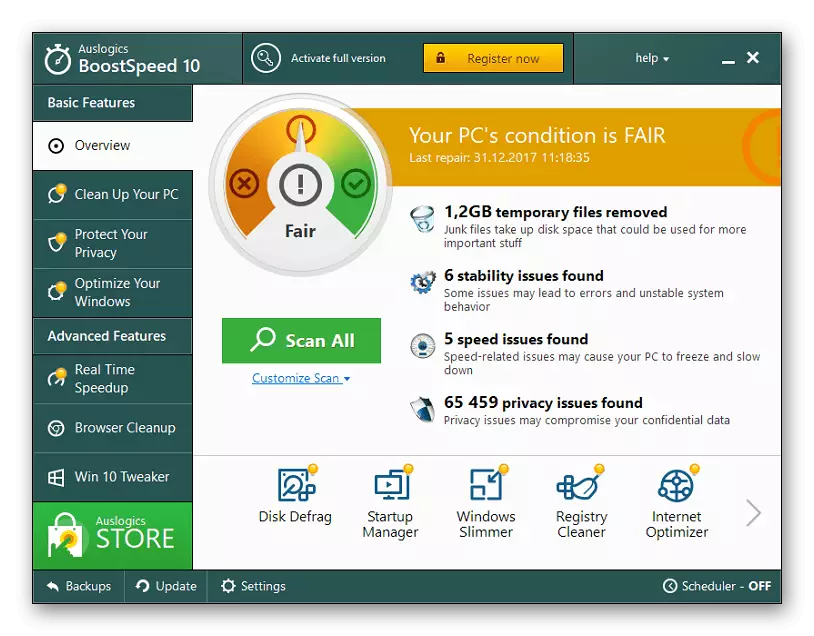
PCの機能の加速度は、特別に作成されたAUSLogics BoostSpeedアルゴリズムを通じてシステム設定を最適化することによって行われます。時々このようなスキャンにより、インターネット接続の速度を増やすことさえできます。この規定は、Windows診断も生成し、設定したパラメータとセキュリティに関連する問題を明らかにして修正します。公式ウェブサイトでは、Auslogics BoostSpeedの無料版が利用可能ですが、いつでもProアセンブリに行くことができ、アプリケーションの機能を大幅に拡大できます。開発者ページでこれについてもっと読んでください。
グレイリーユニティ
Glary Utilities - 無料のソフトウェアは、自動的に自分のデバイスを最適化したいという各ユーザーを使用する膨大な有用なユーティリティのセットです。この解決策のメインメニューでは、「自動メンテナンス」と「ディープクリーニングと補正」を含むいくつかの重要なティックがいくつかあります。手動でスキャンを開始する必要なしにPCを良好な状態で常に適している場合はそれらを有効にします。これらのパラメータが有効になっている場合、Glaryユーティリティは独立して、ガベージファイルを分析、修正、削除し、表示されたポップアップ通知からこれについて学びます。
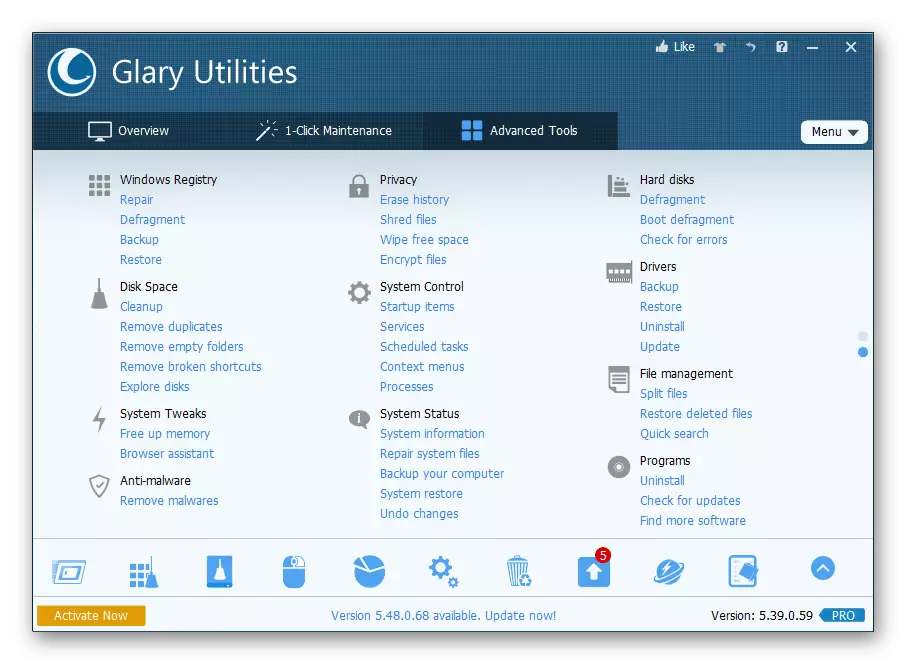
「1クリック」と呼ばれる機能を使用すると、いつでもWindows分析を開始することができ、エラーが表示され、正しく修正されます。その前に、オペレーティングシステムの分野を確認する責任ある項目の近くにチェックマークをインストールするよう求められます。これには、ショートカット、レジストリエントリ、広告ソフトウェア、一時ファイル、および自動実行が含まれます。最後の項目は、Glary Utilitiesには、OSを起動するときに自動実行で特定のアプリケーションを独自に無効にする、または拡大する特別なセクションがあります。このソリューションには追加のモジュールが含まれています。それらのそれぞれが別々に機能し、重複したファイルを検索し、空のフォルダを削除し、レジストリ、コンテキストメニュー、およびショートカットを修正することを可能にします。 Glaryユーティリティは、そのセグメント内の最良の解決策の1つを当然検討しているため、一般的なユーザーからの注意に値する。
ワイズディスククリーナー
今日の材料内で議論される最後から集中的なソフトウェアは、Wise Disk Cleanerと呼ばれます。その機能は、不要で未使用の項目をすべて削除することで、ハードディスクスペースの清掃に焦点を当てています。ここでは、スキャンの種類を選択し、追加のパラメータをインストールし、プロセスの終了を期待します。空き容量がどのくらい解放されたか、およびそれが削除されたファイルの数を通知した後。
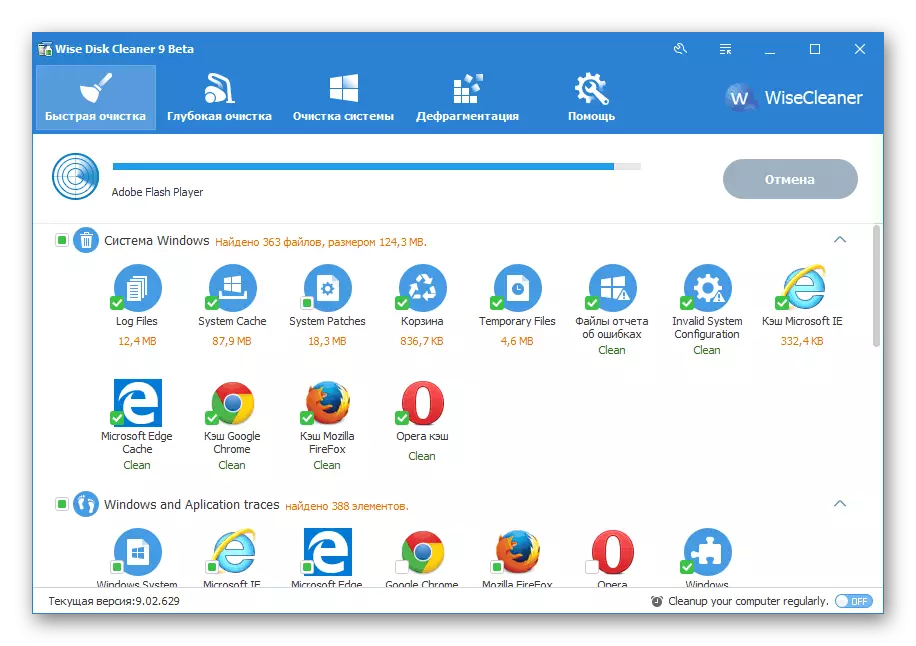
WISEディスククリーナーとディープクリーニングオプションで存在するが、その作業のアルゴリズムは、取得することができる削除を分析した後、必要なファイルを意味することを意味します。オブジェクトを削除する前にこのツールを使用する場合は、誤って重要な項目を失っていないように、表現されたリスト全体を必ず習得してください。ソフトウェアでさえも、ディスクの最適化を許可し、元の速度の戻りに寄与します。 WISEディスククリーナーの残りの部分は、すでに早く話されている類似体に完全に対応しています。このアプリケーションはロシアのインターフェース言語をサポートし、無料のユーザーにとって非常に優れたオプションになります。
賢い世話。
Wise Care - 以前のソフトウェアの開発者からのプログラム。その機能はそれがコンピュータ全体を最適化することを目的としているということですが、例えばディスククリーナーに存在するものと非常によく似ています。たとえば、「ディープクリーニング」は一般的に等しく実装されています。それにもかかわらず、この決定には他の2つの体制があり、それらのうちの1人は排他的にレジストリに向けられています。それはあなたがDLL、フォント、ファイルの関連付け、そして不要なキーを削除するのにも適しています。第2のモードは「高速クリーニング」と呼ばれます。ここでは、スキャンしたい場所を手動で選択してから、操作を実行して待機してください。
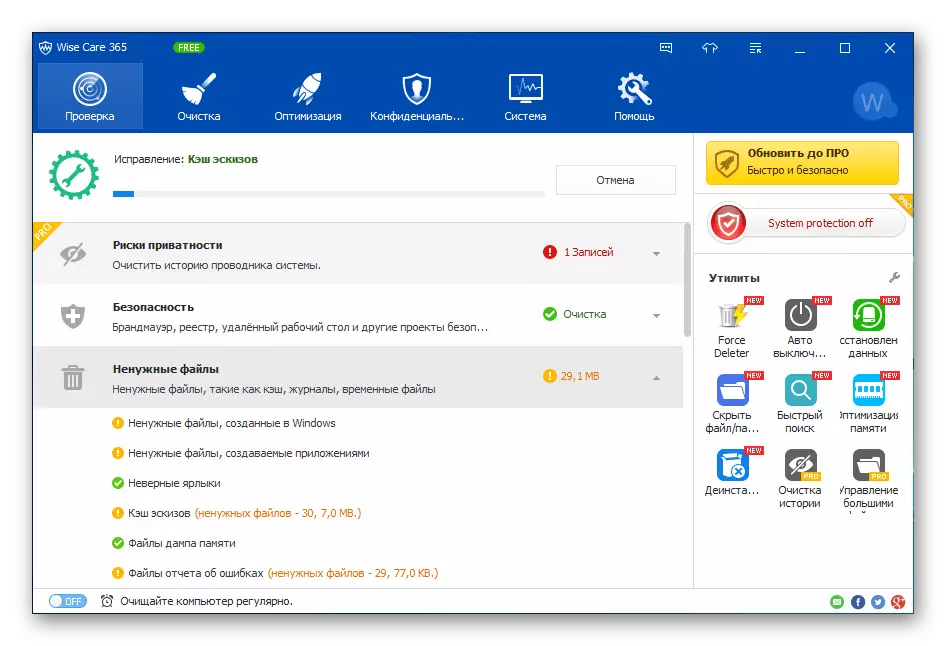
これらはPC上でゴミを洗浄するのに適したすべての機能でした。 WISEケアに追加された残りのツールは、特定のパラメータを切断または遮断することによってPC操作を加速させることを目的としています。これらすべての機会に、私たちは下のリンクに行く、私たちのウェブサイトの詳細なレビューに慣れることをお勧めします。
PC上でゴミを取り外すことを可能にするさまざまなプログラムについて知っています。あなたが見ることができるように、彼らはすべて何かのようなものですが、ユニークな機能を持つユーザーの注意を征服します。すべての代表者をよく理解できるように、利用可能なオプションを使うだけで、役に立つかもしれないオプションを押すだけでよく知ってください。
